Recenzja Topaz Photo AI 2023 (funkcje, ceny, zalety i wady)
Opublikowany: 2023-10-27Niezależnie od tego, czy jesteś zawodowym fotografem, czy amatorem, dobrym pomysłem może być dodanie Topaz Photo AI do swojego zestawu narzędzi. Obsługiwany przez sztuczną inteligencję, oferuje szybką i łatwą metodę ulepszania i ulepszania obrazów niczym magia. Jego unikalne funkcje i doskonałe rozwiązania w zakresie szumu i rozmycia obrazu sprawiają, że Topaz Photo AI jest narzędziem wartym poznania. W tym przewodniku omówiono niektóre kluczowe funkcje oprogramowania oraz opisano, jak zacząć z niego korzystać w celu ulepszania własnych zdjęć.
- 1 Czym jest Topaz Photo AI?
- 2 kluczowe cechy Topaz Photo AI
- 2.1 Interfejs użytkownika
- 2.2 Autopilot
- 2.3 Skalowanie
- 2.4 Usuwanie i redukcja hałasu
- 2.5 Ostrzenie
- 2.6 Odzyskiwanie twarzy
- 2.7 Zachowaj tekst
- Funkcje wersji beta 2.8 : Dostosuj oświetlenie i balans kolorów
- 3 Pierwsze kroki z Topaz Photo AI
- 3.1 1. Kup, pobierz i zainstaluj Topaz Photo AI
- 3.2 2. Aktywuj i importuj swój pierwszy obraz
- 3.3 3. Dostosuj swoje ustawienia
- 3.4 4. Zapisz i wyeksportuj swój obraz
- 4 Ceny Topaz Photo AI
- 5 zalet i wad korzystania z Topaz AI
- 6 Wniosek
Co to jest Topaz Photo AI?
Topaz Photo AI (Topaz) to oprogramowanie komputerowe opracowane w celu wykorzystania mocy sztucznej inteligencji do zadań edycji zdjęć. To, co wyróżnia Topaz Photo AI, to zdolność rozumienia kontekstu i treści zdjęć za pomocą uczenia maszynowego i innych algorytmów. Niektóre z popularnych funkcji obejmują odszumianie, usuwanie rozmycia i skalowanie. Topaz Labs, twórca Topaz Photo AI, połączył swoje popularne aplikacje Gigapixel AI, Sharpen AI i Denoise AI, tworząc kompleksowy pakiet, jakim jest Topaz Photo AI, prezentując więcej, niż na pierwszy rzut oka.
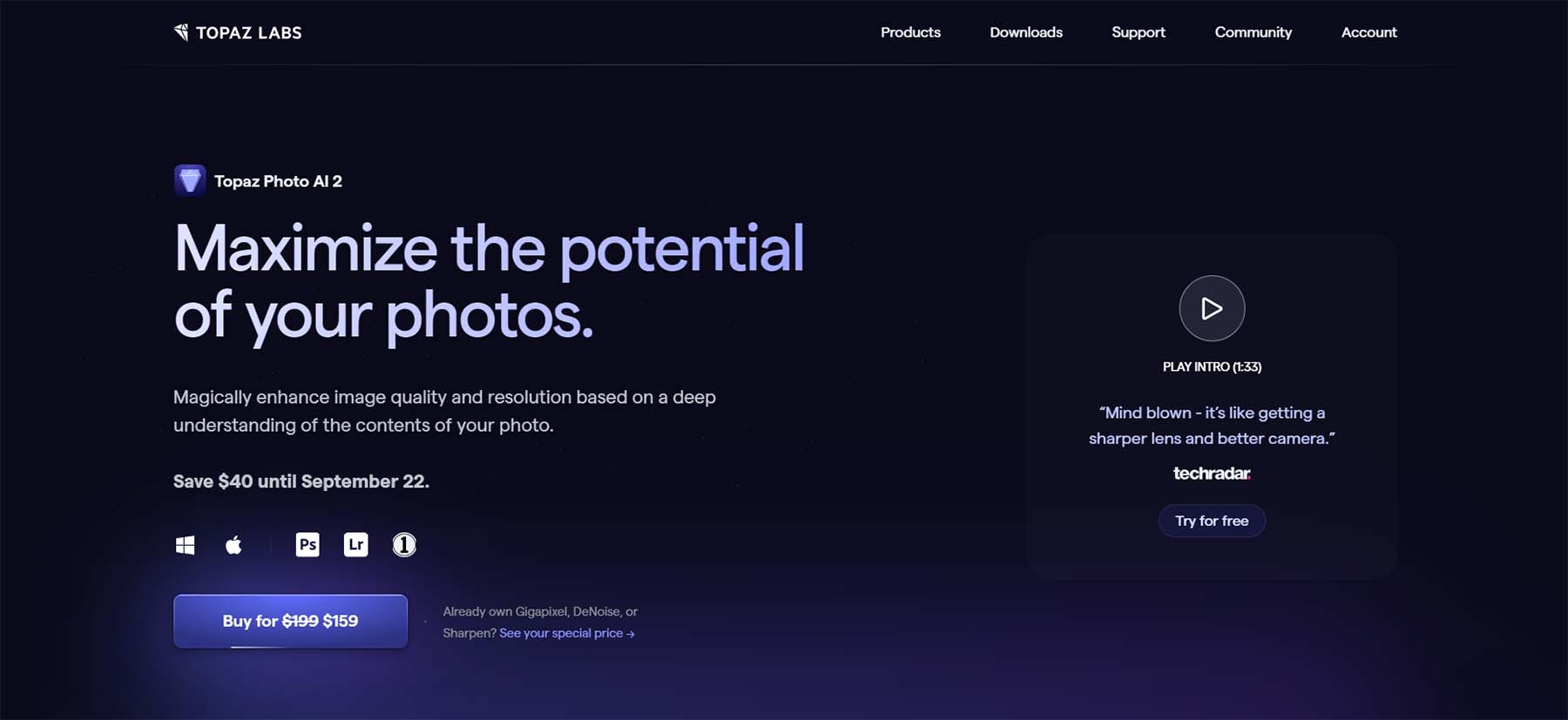
Topaz Photo AI jest kompatybilny zarówno z komputerami z systemem Windows, jak i Mac. Współpracuje także z innymi powszechnie używanymi programami do edycji, takimi jak Photoshop, Lightroom i Capture One Pro. Wykorzystując moc sztucznej inteligencji, Topaz Photo AI umożliwia znaczną poprawę jakości zdjęć. Niezależnie od tego, czy masz stare zdjęcia wymagające naprawy szumów, czy zdjęcia akcji wymagające usunięcia rozmycia, Topaz Photo AI powinien być Twoim rozwiązaniem. Zapewnia wyjątkową wydajność edycji, zapewniając jednocześnie niezmienioną jakość oryginalnej fotografii.
Kluczowe cechy Topaz Photo AI
Topaz Photo AI wyróżnia się jako wiodące narzędzie do edycji zdjęć. Przyjrzyjmy się niektórym jego kluczowym funkcjom, aby lepiej zrozumieć, co sprawia, że ten produkt AI wyróżnia się w swojej dziedzinie.
Interfejs użytkownika
Wyróżniającą cechą Topaz AI jest łatwy do zrozumienia interfejs. Wszystko, czego potrzebujesz, jest rozmieszczone i łatwo dostępne zarówno dla profesjonalistów, jak i hobbystów.
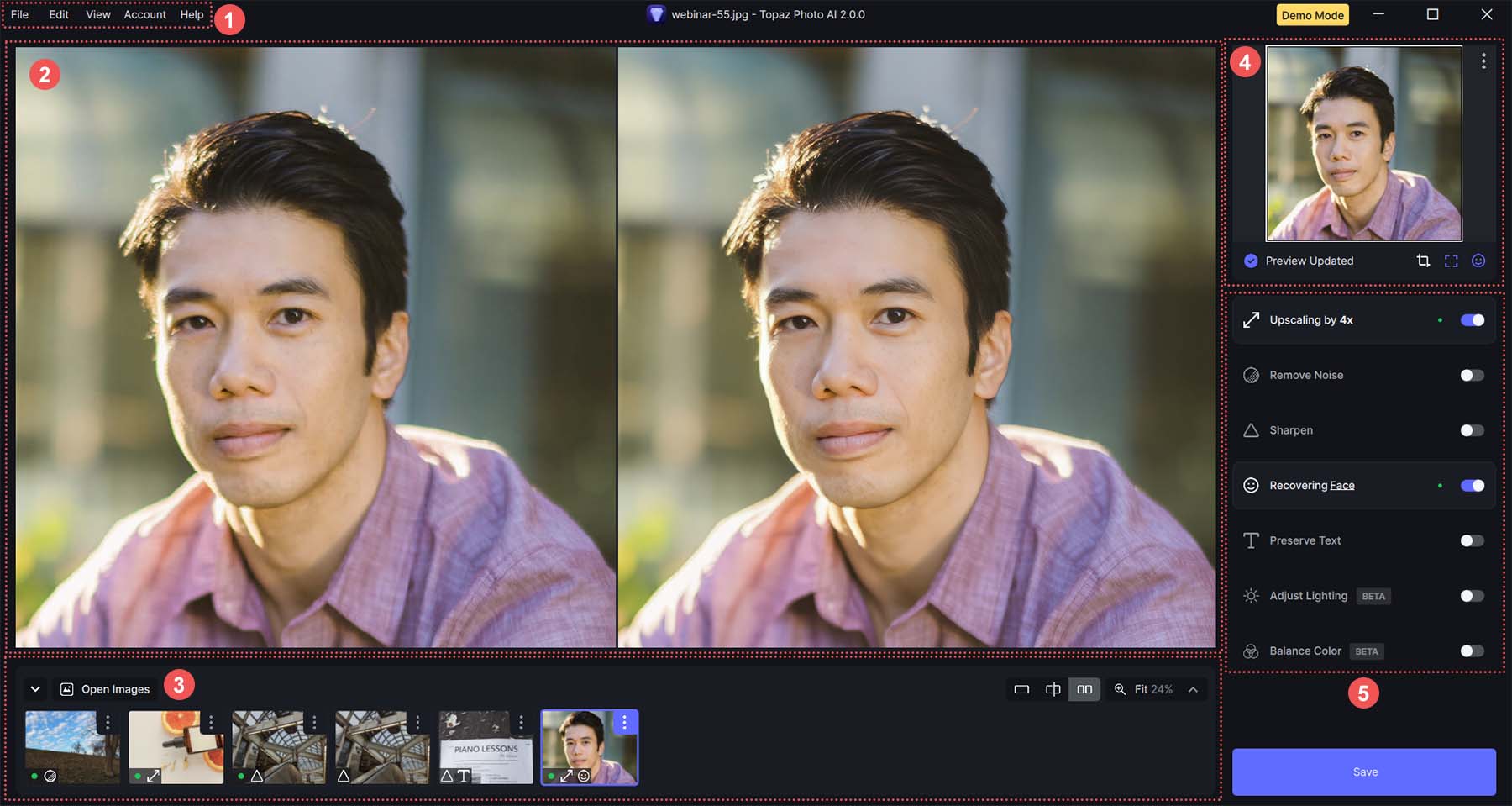
- To jest główne menu programu Topaz AI. Tutaj możesz aktywować i aktualizować swoją licencję Topaz. Dodatkowo możesz uzyskać dostęp do preferencji programu (takich jak dostosowanie ustawień autopilota), zmienić układ Topazu i nie tylko.
- Główny obszar wyświetlania umożliwia podgląd oryginalnych i edytowanych obrazów. Możesz powiększać i pomniejszać, przeglądać obrazy obok siebie, dzielić widok lub używać myszy/kółka przewijania, aby przechodzić do określonych części obrazu.
- Na dolnym pasku możesz zobaczyć wcześniej przesłane obrazy. Możesz także najechać kursorem na każdy obraz i zobaczyć jego ustawienia Autopilota, a także zobaczyć zmiany zastosowane do każdego pojedynczego obrazu.
- W górnej części prawego paska bocznego znajduje się miniekran podglądu wybranego obrazu. Możesz użyć tej opcji do szybkiego przesuwania pliku.
- Wszystkie opcje edycji są ładnie umieszczone na prawym pasku bocznym, obok głównego obszaru wyświetlania. Możesz łatwo włączać i wyłączać każde ustawienie. Dodatkowo możesz używać suwaków i przycisków, aby ulepszyć swoje obrazy.
Autopilot
Kiedy zaimportujesz swoje pierwsze zdjęcie do Topaz Photo AI, funkcja Autopilota zacznie działać.
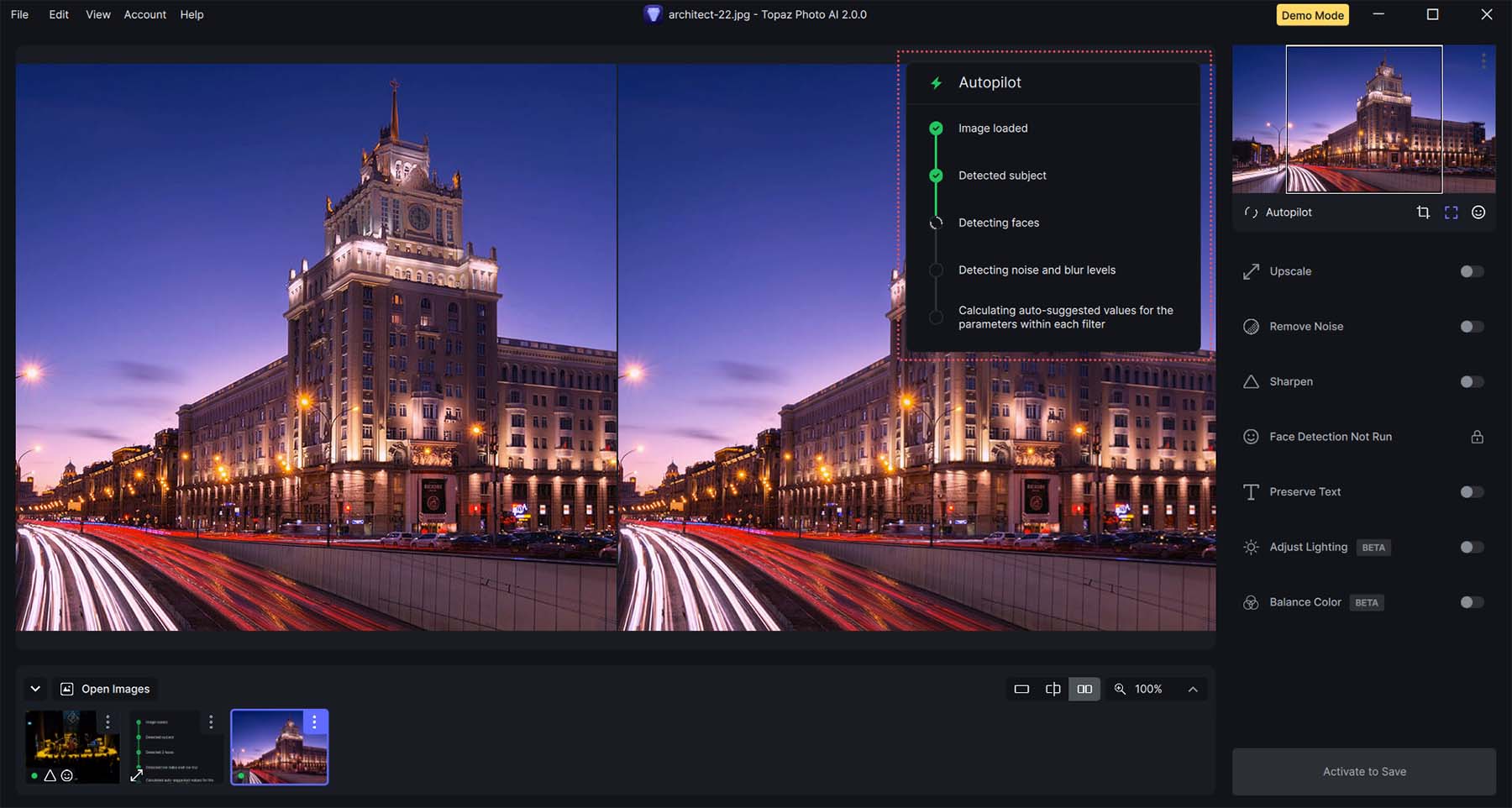
Autopilot został zaprojektowany tak, aby automatycznie optymalizować przesłane obrazy. Kiedy importujesz obrazy do Topaz, Autopilot przeprowadza szczegółowe kontrole, aby ustalić najlepszą strategię optymalizacji. Rola Autopilota polega na skonfigurowaniu wstępnej listy ustawień, która stanowi podstawę do dodatkowej edycji.
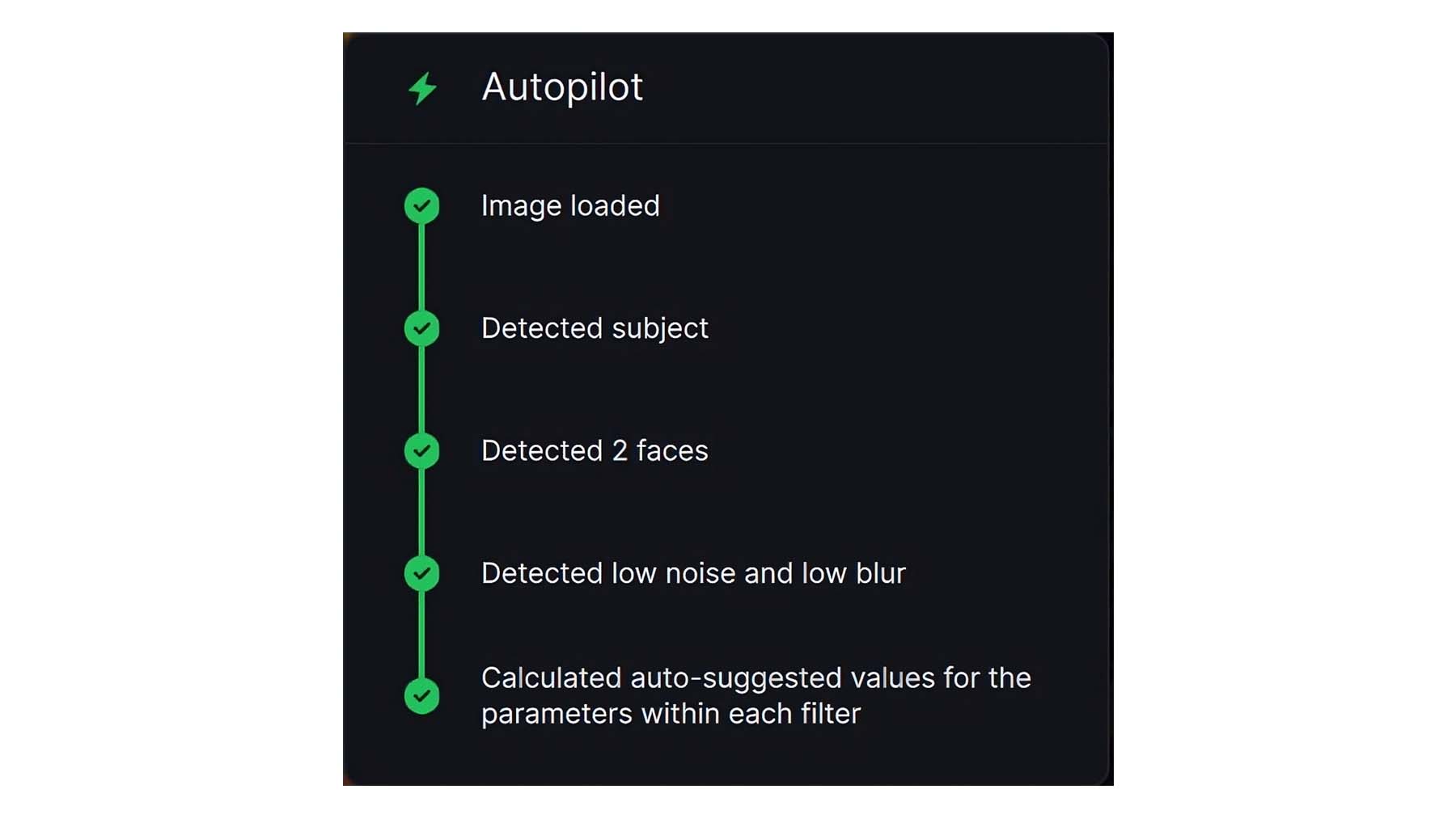
Jedną z najważniejszych zalet Autopilota jest jego zdolność do zapewnienia solidnego punktu wyjścia podczas dostrajania obrazów. Ta funkcja eliminuje przytłaczające zadanie znalezienia idealnej kombinacji ustawień dla przesłanych obrazów. W menu preferencji możesz skonfigurować ustawienia początkowe, z których powinien korzystać Autopilot. Możesz także ustawić zakres wartości, których powinien używać dla każdego ustawienia, którego może używać.
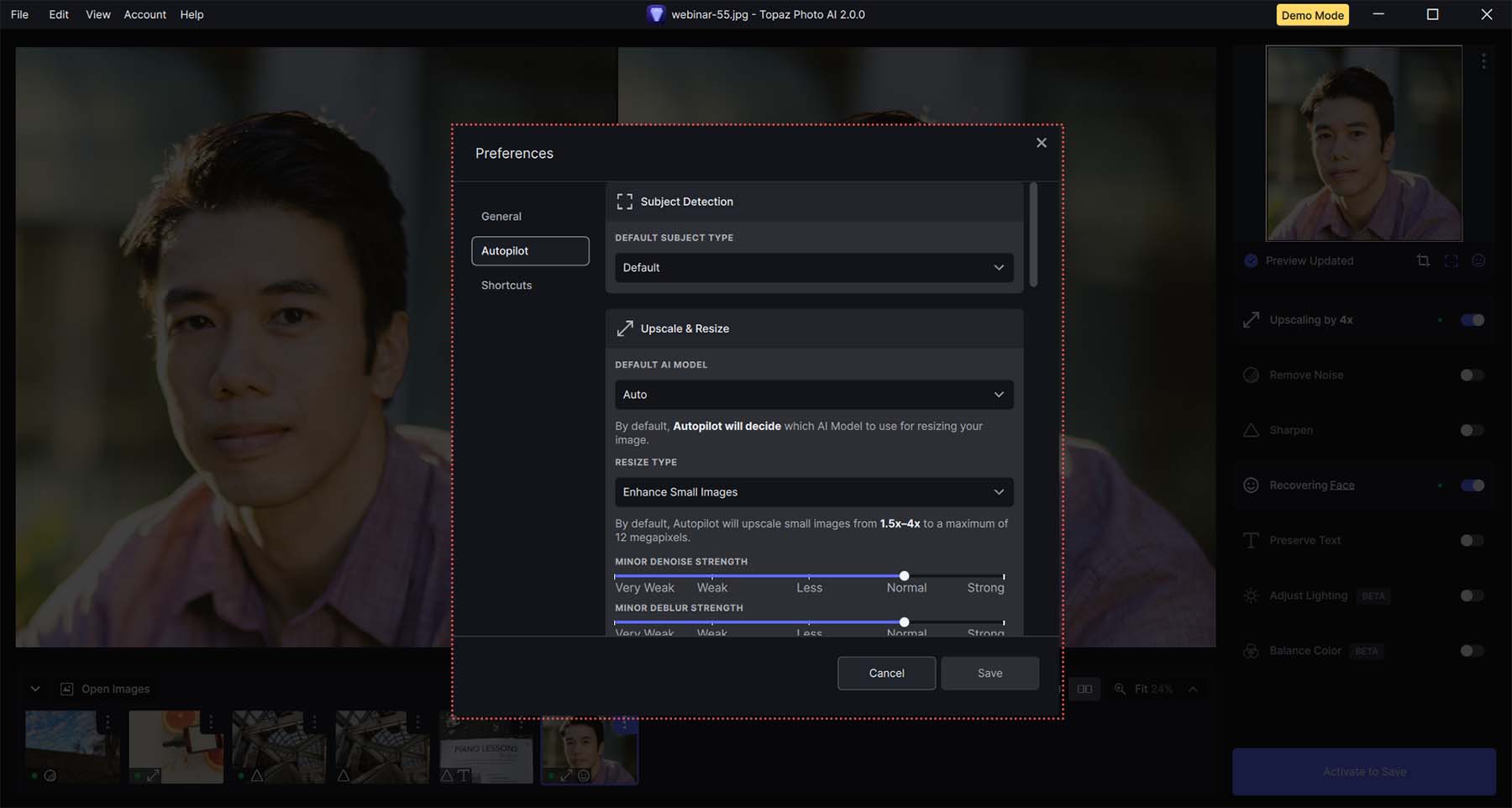
Pomimo znacznej pomocy Autopilota, jest to funkcja, której nie można wyłączyć. W związku z tym to przydatne narzędzie będzie aktywowane za każdym razem, gdy przesyłasz obraz, co dla niektórych może być lekko irytujące.
Skalowanie
Skalowanie zwiększa wymiary obrazu, zachowując lub poprawiając jego rozdzielczość. Topaz Photo AI może zwiększyć rozmiar zdjęć nawet sześciokrotnie w stosunku do rozmiaru początkowego. Możesz także wprowadzić żądane wymiary w pikselach i wybrać preferowany model AI, aby ulepszyć swoje zdjęcia. Dodatkowo Topaz Photo AI oferuje unikalne ustawienia rozmycia, szumu i balansu kompresji. Pozwala to osiągnąć optymalną równowagę pomiędzy jakością i rozmiarem zdjęć.
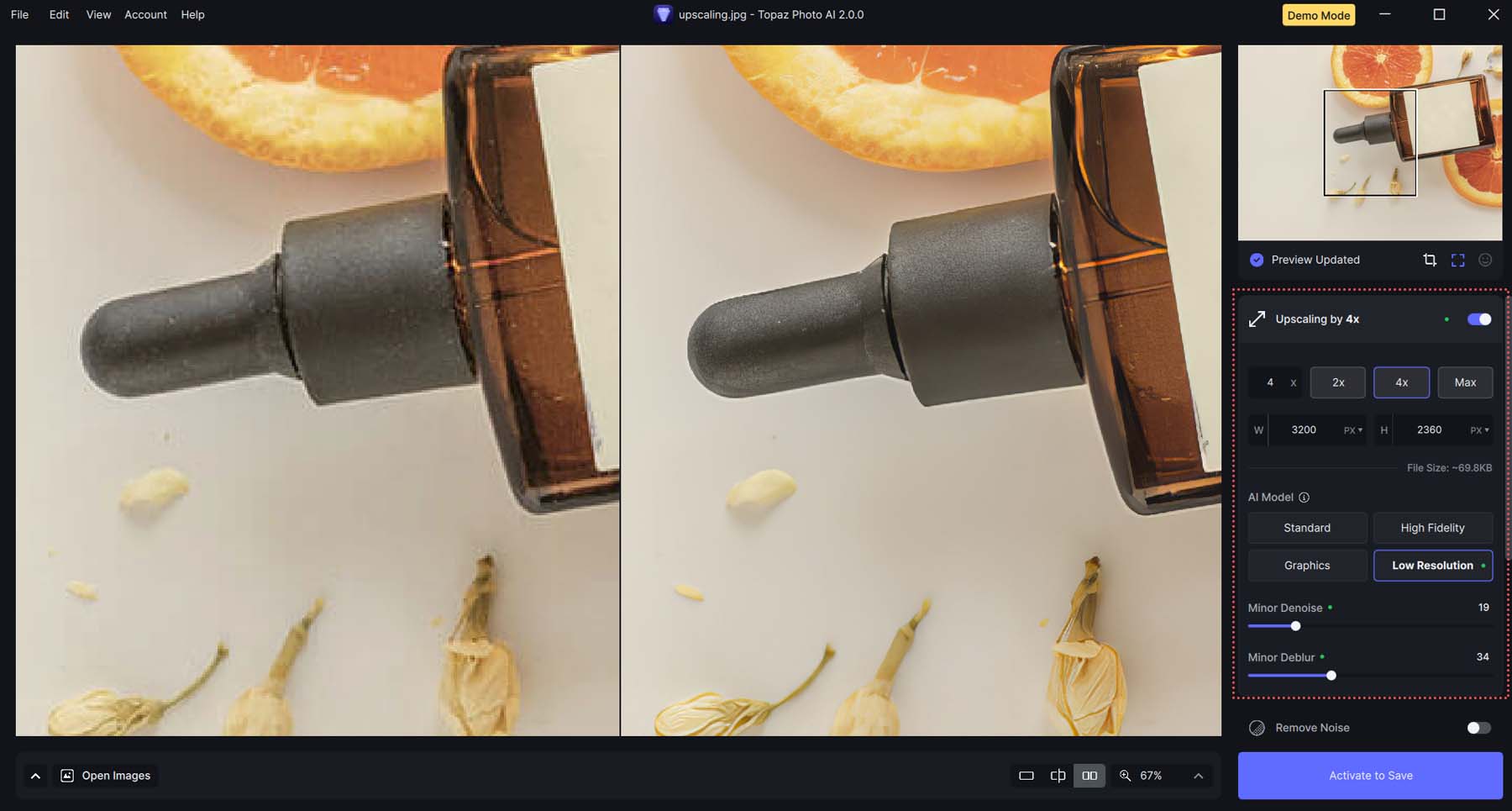
W poniższym przykładzie oryginalne wymiary zdjęcia po lewej stronie wynosiły 800 na 590 pikseli. Topazowi udało się zwiększyć swoje wymiary do 3200 na 2360 pikseli, jednocześnie zmniejszając pikselację zdjęcia. Co więcej, Topaz utrzymywał dość mały rozmiar pliku, mimo że wymiary pliku rosły wraz z jego jakością.

Dodatkowo Topaz zmniejszył rozmiar pliku gotowego produktu, choć podniósł jakość zdjęcia i sprawił, że zdjęcie było mniej rozmazane.
Usuwanie i redukcja hałasu
Usuwanie szumu ze zdjęć to kluczowa funkcja, którą Topaz Photo AI wykonuje imponująco.
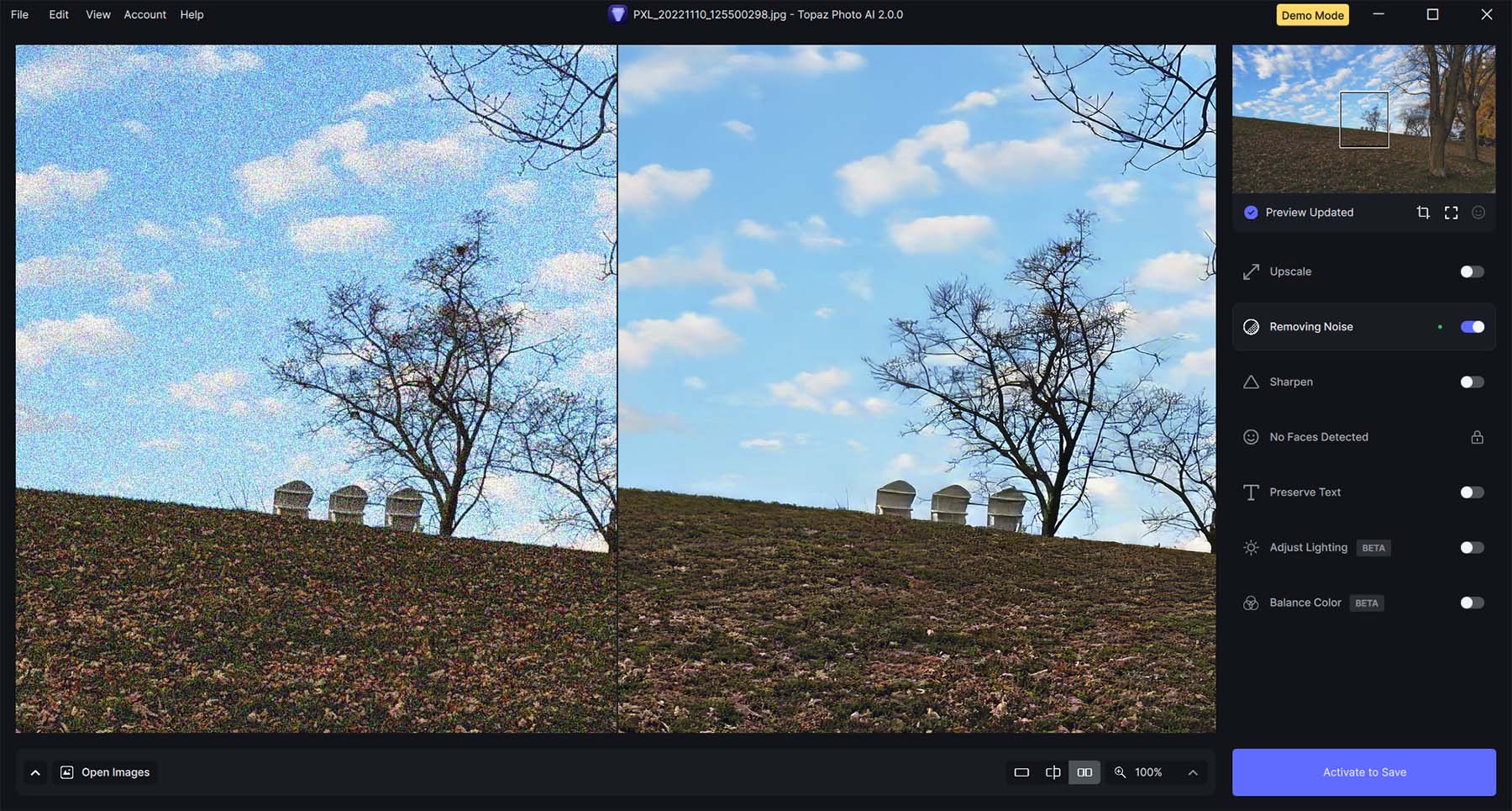
Funkcja usuwania szumu Topazu skutecznie wykrywa i koryguje szum generowany przez wysokie ISO lub niespełniające norm warunki oświetleniowe. Jako użytkownik kontrolujesz poziom i siłę modelu AI. Ponadto podczas procesu odszumiania możesz zachować tyle oryginalnych szczegółów, ile chcesz.
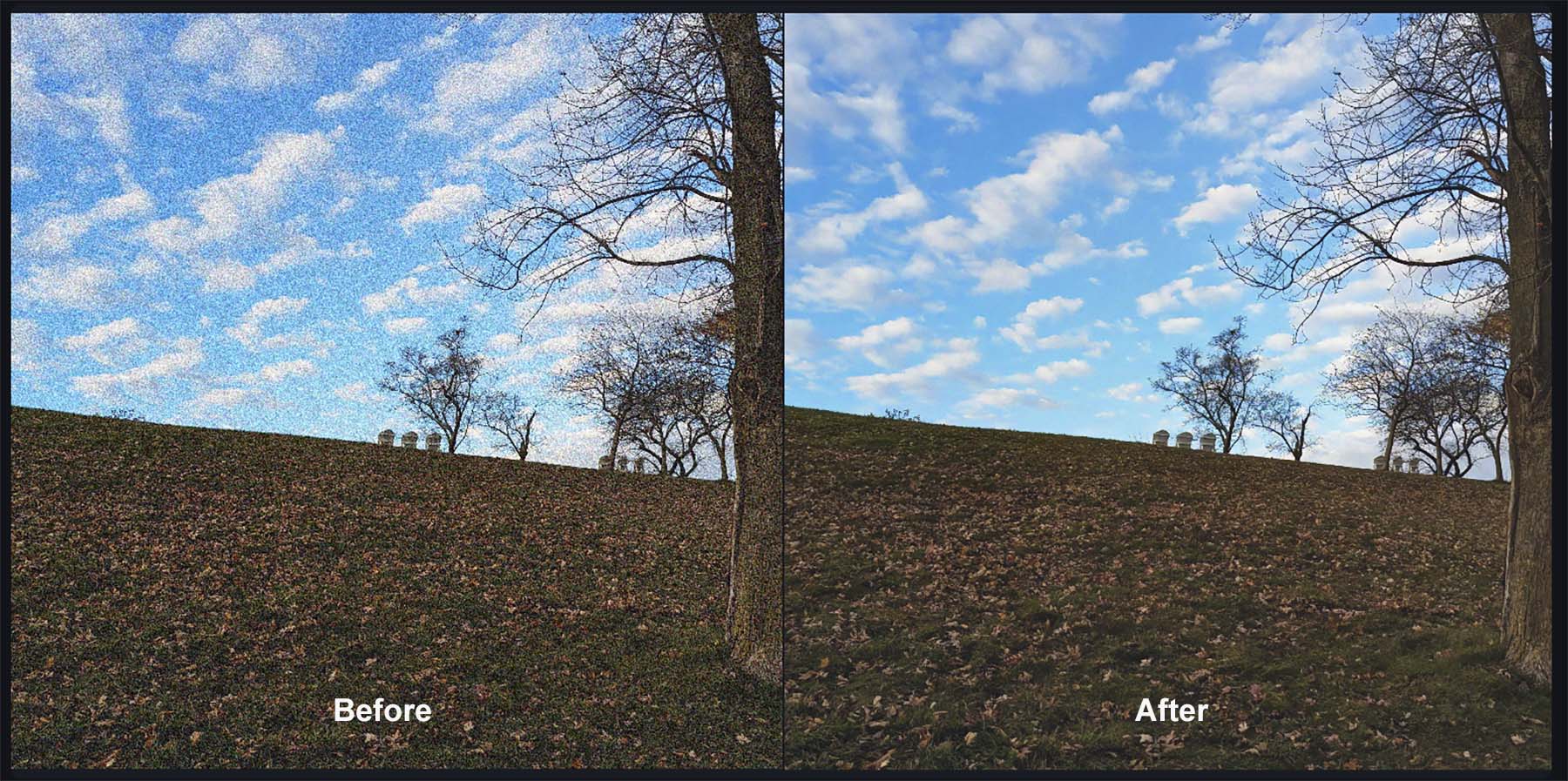
Ostrzenie
Niezależnie od tego, czy chcesz ulepszyć tylko obiekt na zdjęciu, czy cały obraz, masz do dyspozycji pięć modeli AI. Modele te zaprojektowano tak, aby Twoje zdjęcia były ostrzejsze i wyraźniejsze.
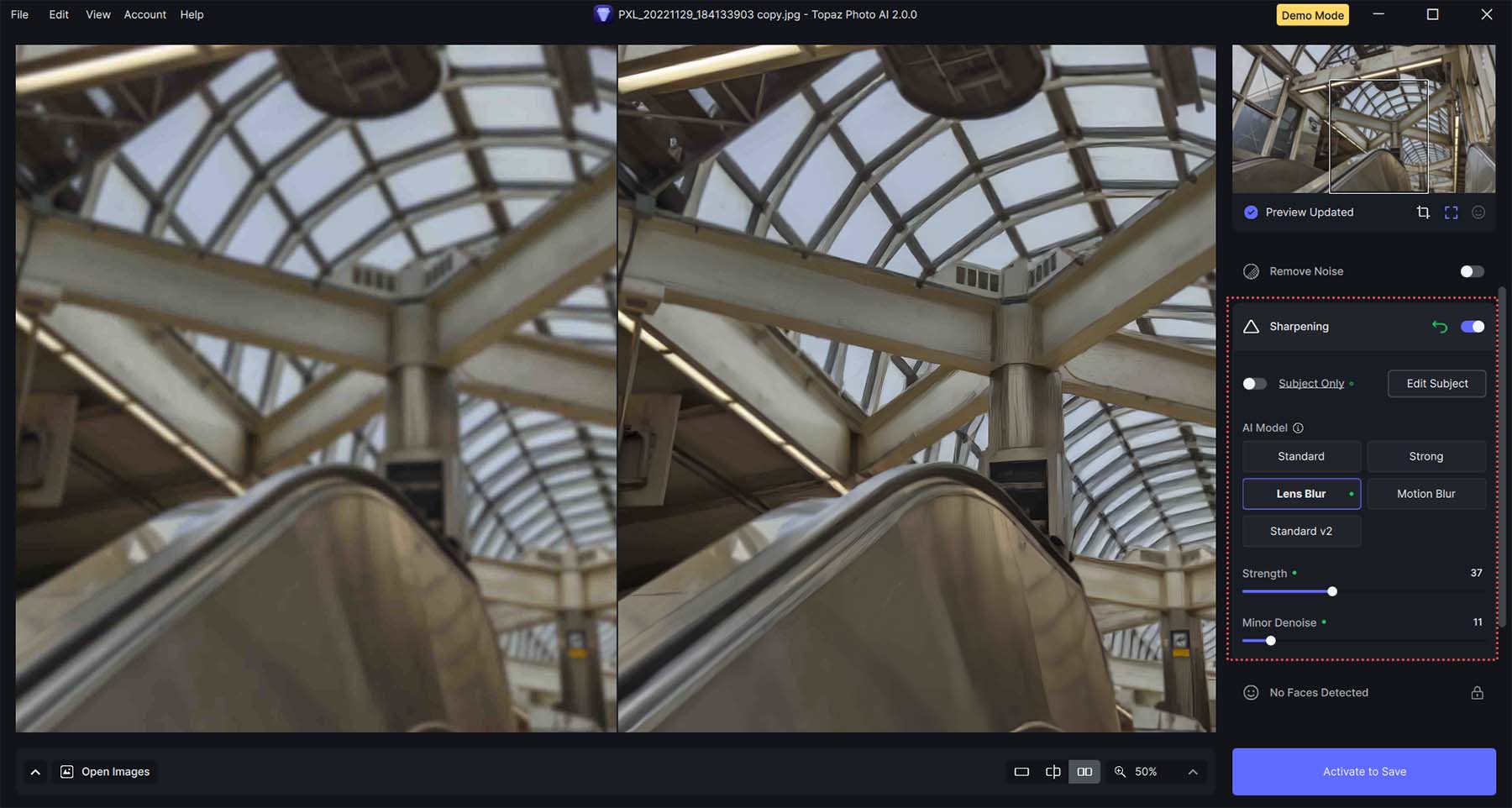
Topaz Photo AI może połączyć swoją funkcję odszumiania z funkcją wyostrzania. Dzięki suwakom masz pełną kontrolę nad wieloma aspektami procesu ostrzenia.
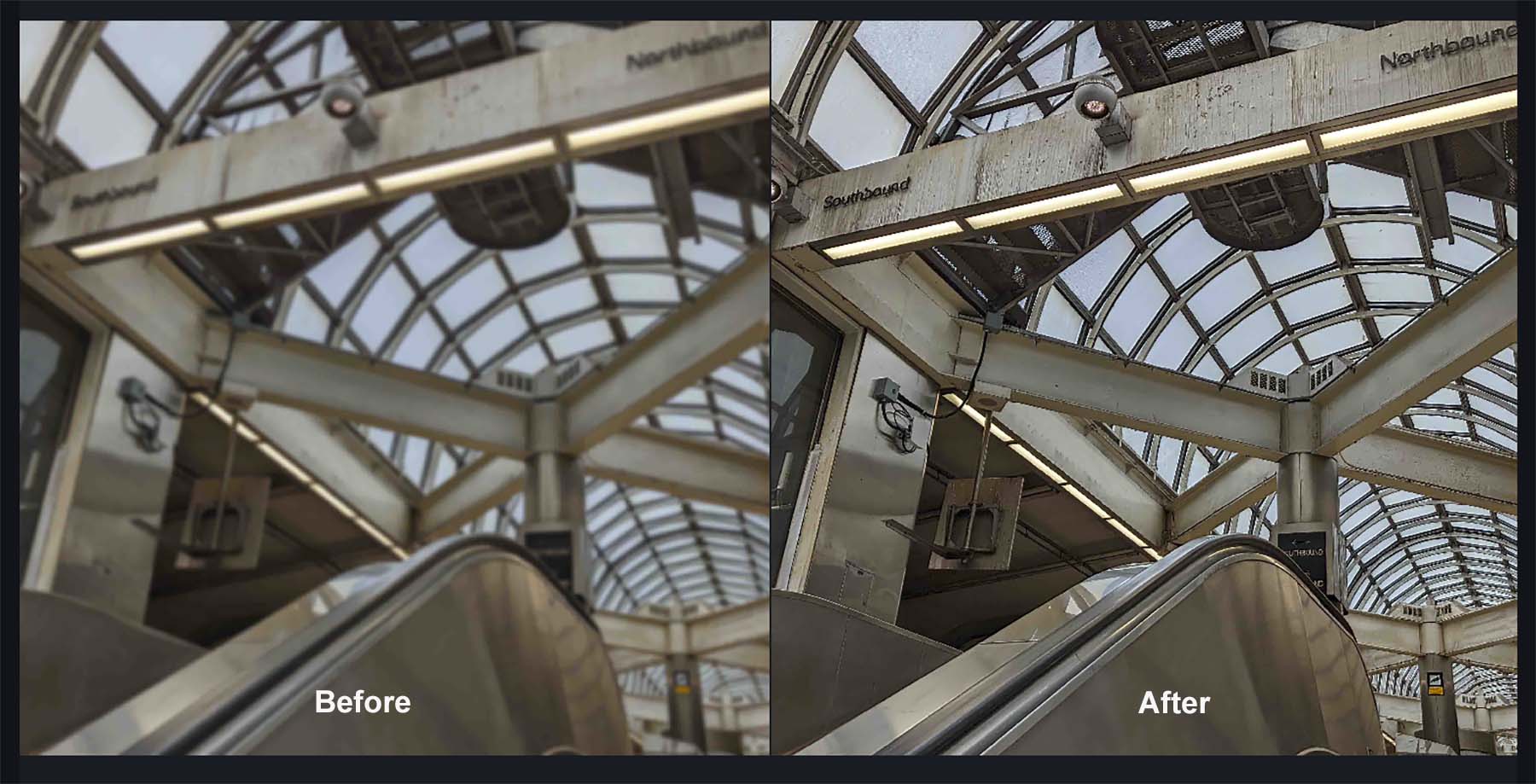
Topaz Photo AI może połączyć funkcję odszumiania z funkcją wyostrzania, dając Ci pełną kontrolę nad wieloma aspektami procesu ostrzenia za pomocą suwaków.
Odzyskiwanie twarzy
Topaz AI może określić, ile przetwarzania powinno nastąpić na wykrytych twarzach.
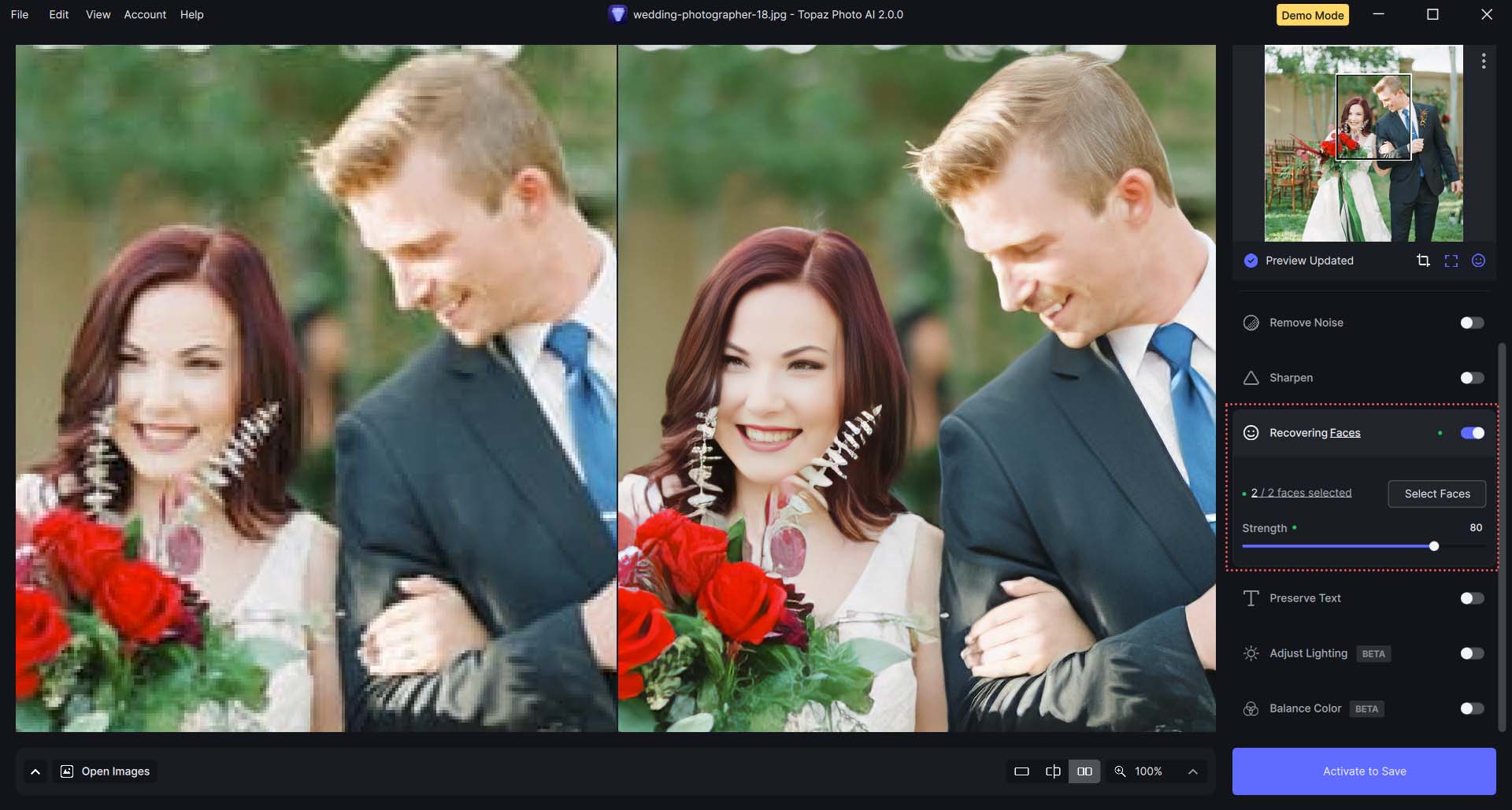
Dzięki tej funkcji możesz nawet wybrać określone twarze do niestandardowych edycji lub w ogóle usunąć twarze z możliwości edycji.
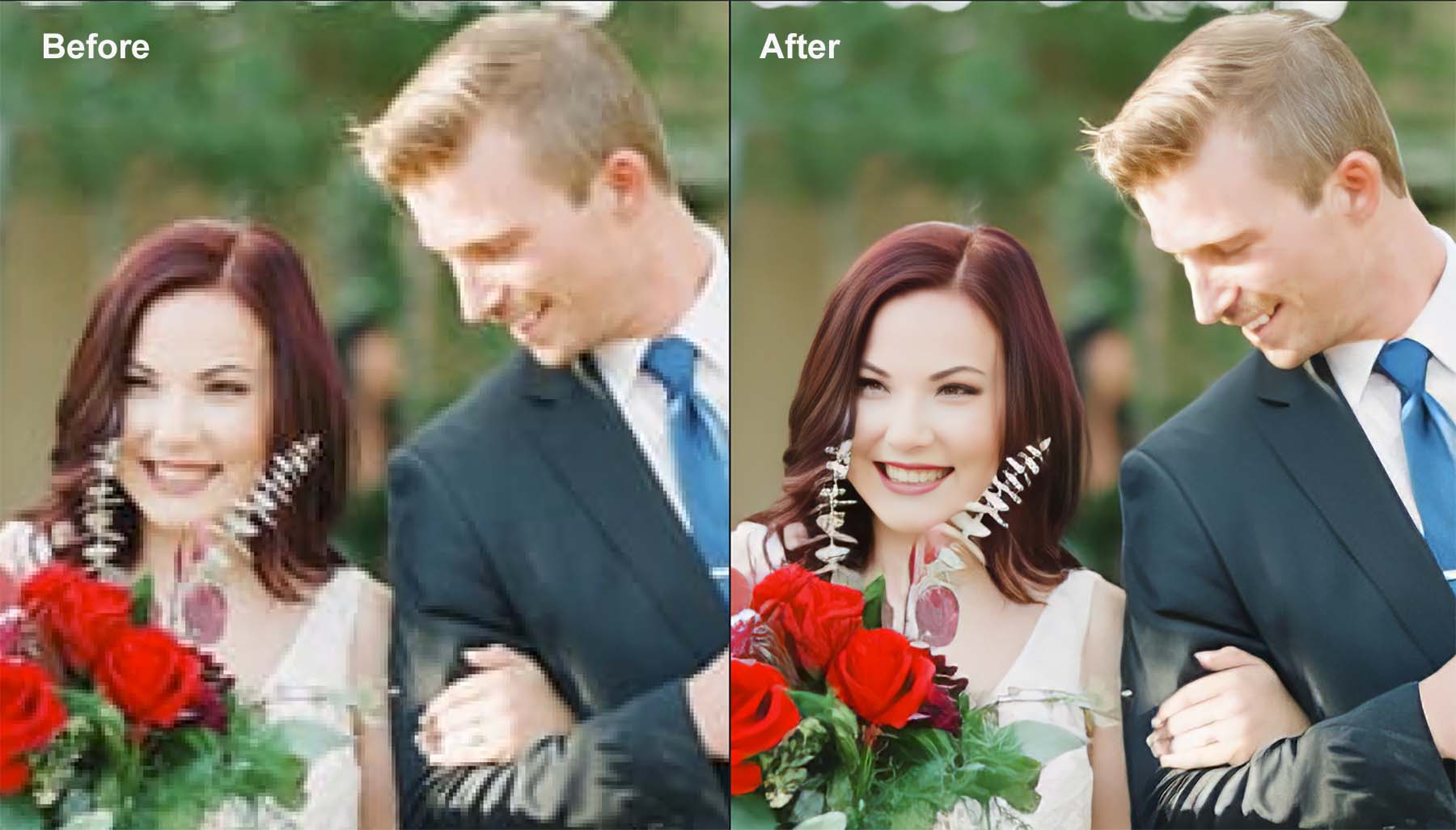
Zauważ, że dzięki efektowi Odzyskiwanie twarzy możemy ulepszyć, wygładzić i poprawić jakość tego zdjęcia w niskiej rozdzielczości bez wpływu na włosy lub otoczenie na zdjęciu. Tego efektu najlepiej używać razem z funkcją Upscale.
Zachowaj tekst
Funkcja Zachowaj tekst umożliwia zaznaczenie obszarów tekstu, w których nie chcesz stosować żadnych edycji ani filtrów.

Niektóre korekty i modyfikacje obrazu mogą zniekształcić tekst podczas optymalizacji obrazu. Ta funkcja umożliwia zachowanie dowolnego tekstu, który ma pozostać niezmieniony.
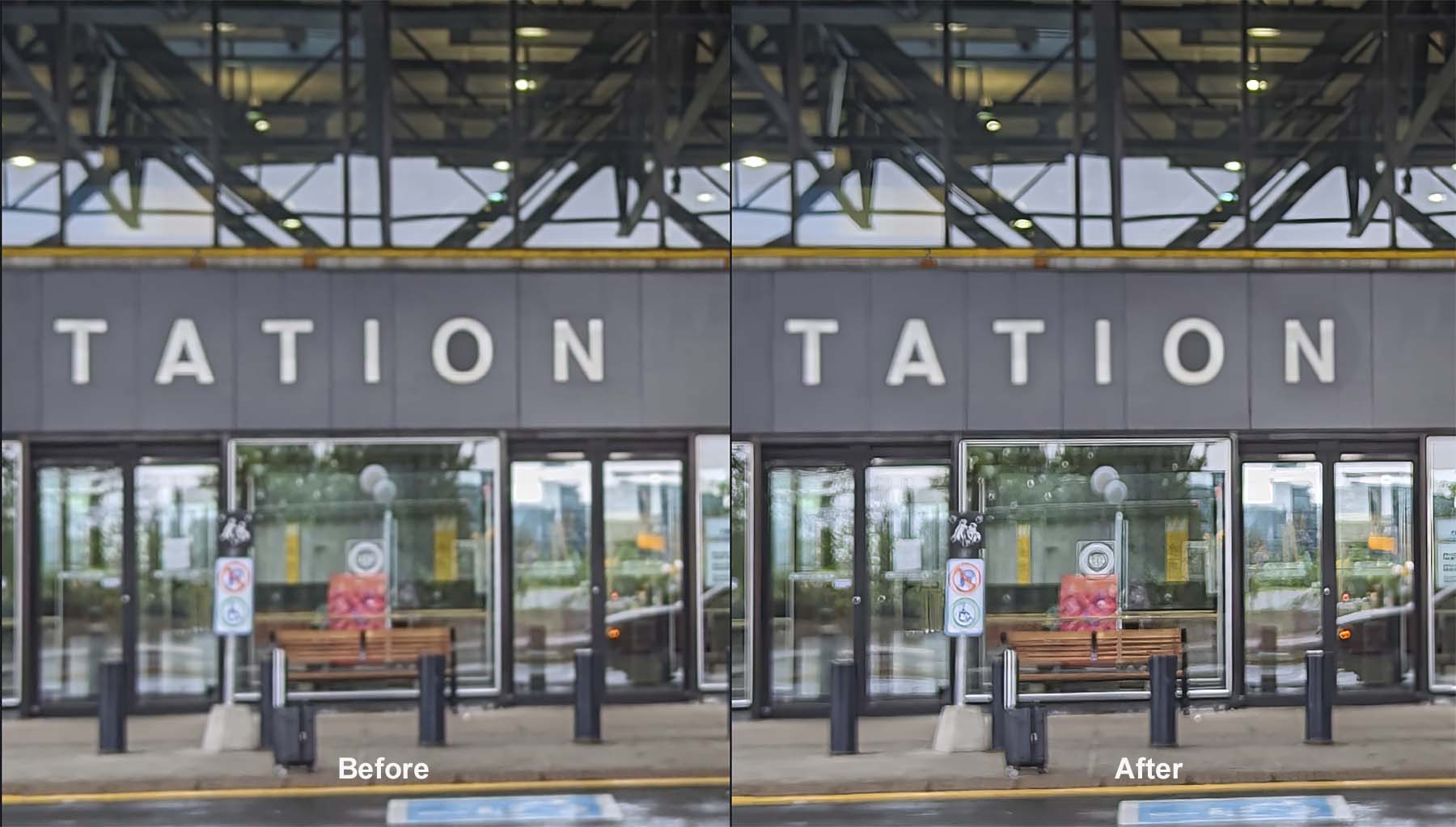
W następstwie zauważ, że tekst jest nieco bardziej czytelny niż wcześniej. Chociaż nie jest doskonały, radzi sobie świetnie z większym tekstem i grubszymi czcionkami bez większych przeszkód.
Funkcje wersji beta: dostosuj oświetlenie i balans kolorów
Dostosuj oświetlenie i balans kolorów to dwie nowe funkcje, które są wciąż w fazie beta, ale nadal można je wdrożyć w edycji zdjęć. Funkcja Dostosuj oświetlenie koryguje zarówno prześwietlenie, jak i niedoświetlenie obrazu.
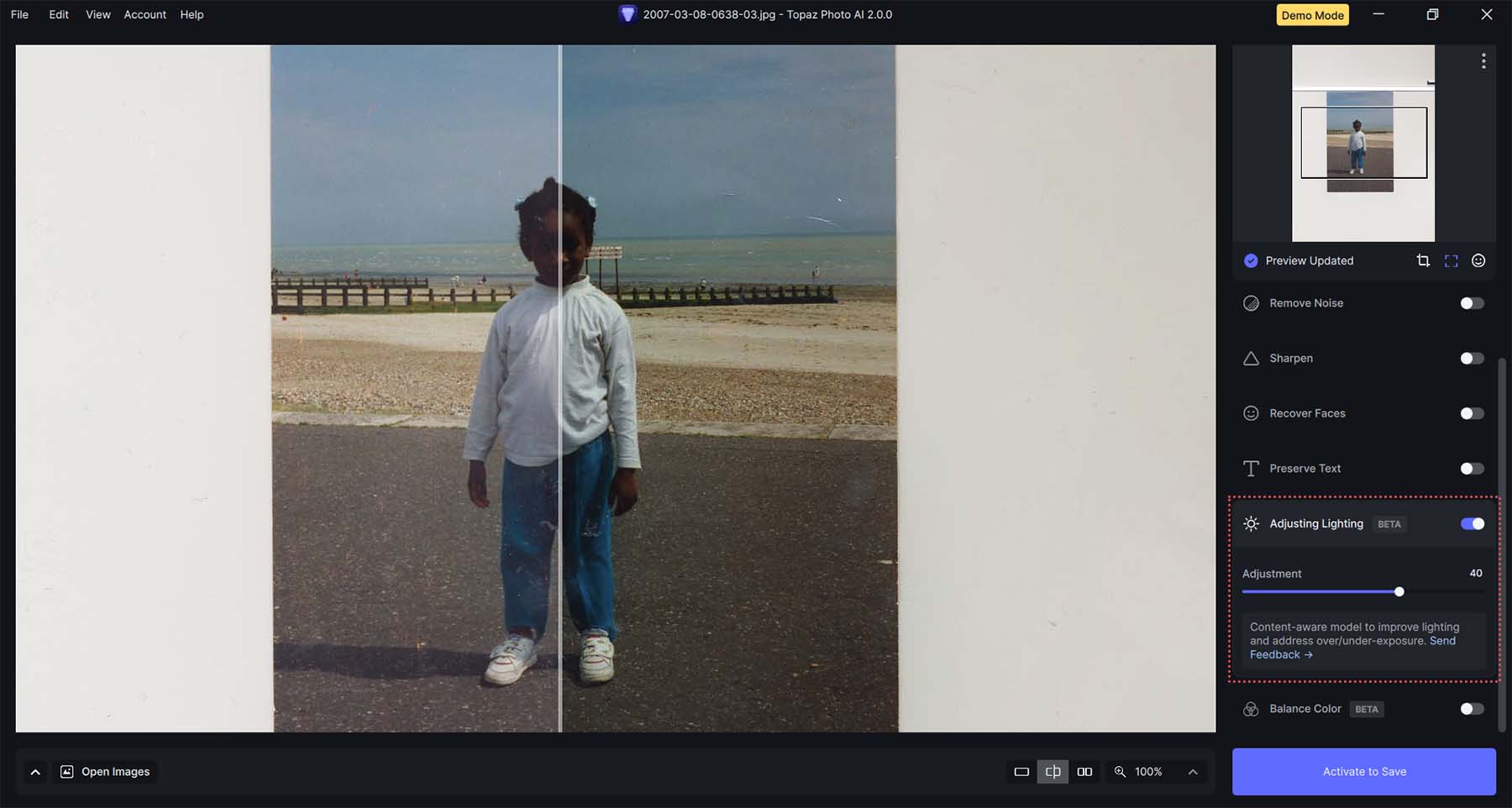
Funkcja Balancing Color reguluje temperaturę zdjęcia. Niezależnie od tego, czy chcesz, aby Twoje zdjęcie było chłodniejsze czy cieplejsze, ta funkcja kontroluje przezroczystość i równowagę.
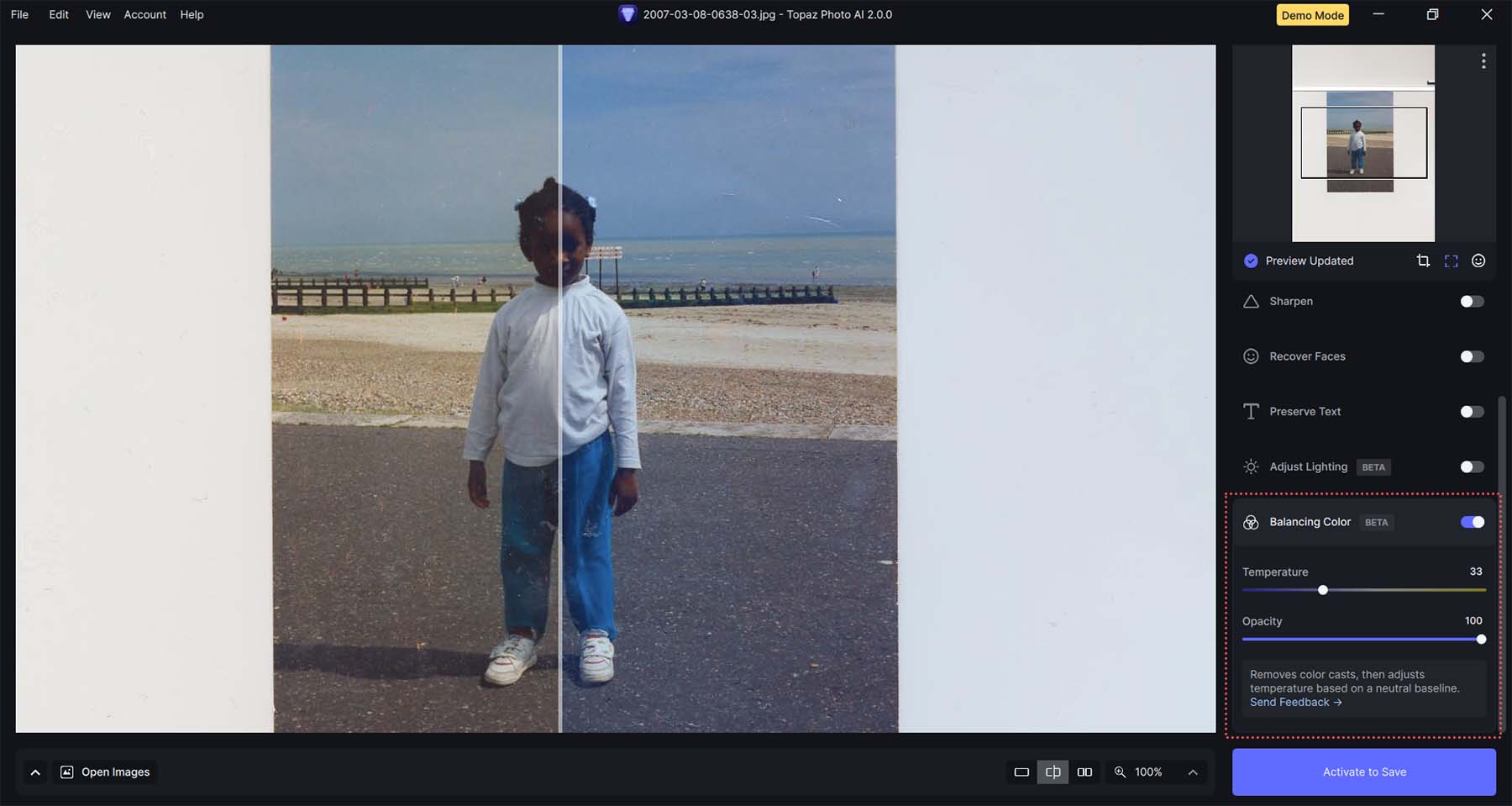
Teraz, gdy już dokładnie omówiliśmy główne funkcje Topaz Photo AI, oto krótki przegląd najważniejszych funkcji, z których możesz się spodziewać w tym potężnym programie do edycji zdjęć AI:
| Funkcja Topaz Photo AI | Opis |
|---|---|
| Autopilot | Wstępne kontrole i ustawienia, które Topaz Photo AI stosuje do obrazów, gdy są one po raz pierwszy importowane do projektu |
| Skalowanie | Zwiększ rozmiar i jakość swojego obrazu |
| Usuwanie i redukcja hałasu | Redukuj i usuwaj obiekty szumu ze swoich obrazów |
| Ostrzenie | Wyostrz cały obraz lub poszczególne obiekty na obrazie |
| Wykrywanie i odzyskiwanie twarzy | Wykrywaj i osobno edytuj twarze wykryte na obrazie |
| Zachowaj tekst | Zapisz tekst z edycji i filtrów zastosowanych przez program |
| Dostosuj oświetlenie | Koryguje zarówno niedoświetlenie, jak i prześwietlenie na zdjęciu |
| Balans kolorów | Kontroluj temperaturę (ciepło/chłodność) importowanego obrazu |
Teraz, gdy znamy już funkcje Topaz Photo AI, przejrzyjmy program i zobaczmy, jak niektóre z tych ustawień działają.

Pierwsze kroki z Topaz Photo AI
Aby z niego skorzystać, musisz pobrać i zainstalować Topaz Photo AI na swoim komputerze. Świetna wiadomość – jest kompatybilna zarówno z systemami Mac, jak i Windows. Zagłębmy się w odkrywanie tego w pełni wyposażonego oprogramowania w tym przewodniku. Chociaż wersja demonstracyjna umożliwia poznanie wszystkich funkcji, pamiętaj, że aby pobrać i zapisać wprowadzone zmiany, musisz kupić licencję.
1. Kup, pobierz i zainstaluj Topaz Photo AI
Odwiedź stronę internetową Topaz Labs . Następnie kliknij Pobieranie w menu głównym. Na stronie pobierania, w obszarze Topaz Photo AI wybierz system operacyjny , który najlepiej Ci odpowiada.

Postępuj zgodnie ze zwykłym procesem instalacji programu w systemie operacyjnym. Po zainstalowaniu programu na komputerze otwórz go. Teraz możemy rozpocząć optymalizację niektórych obrazów!
2. Aktywuj i zaimportuj swój pierwszy obraz
Po otwarciu Topaz kliknij niebieski przycisk Aktywuj i wprowadź klucz licencyjny. Możesz kupić klucz licencyjny bezpośrednio na stronie internetowej Topaz Photo AI. (Jeśli nie masz klucza licencyjnego lub nie jesteś gotowy na zakup, zawsze możesz wybrać opcję „Bezpłatna wersja demonstracyjna”, aby wypróbować ją wcześniej.)
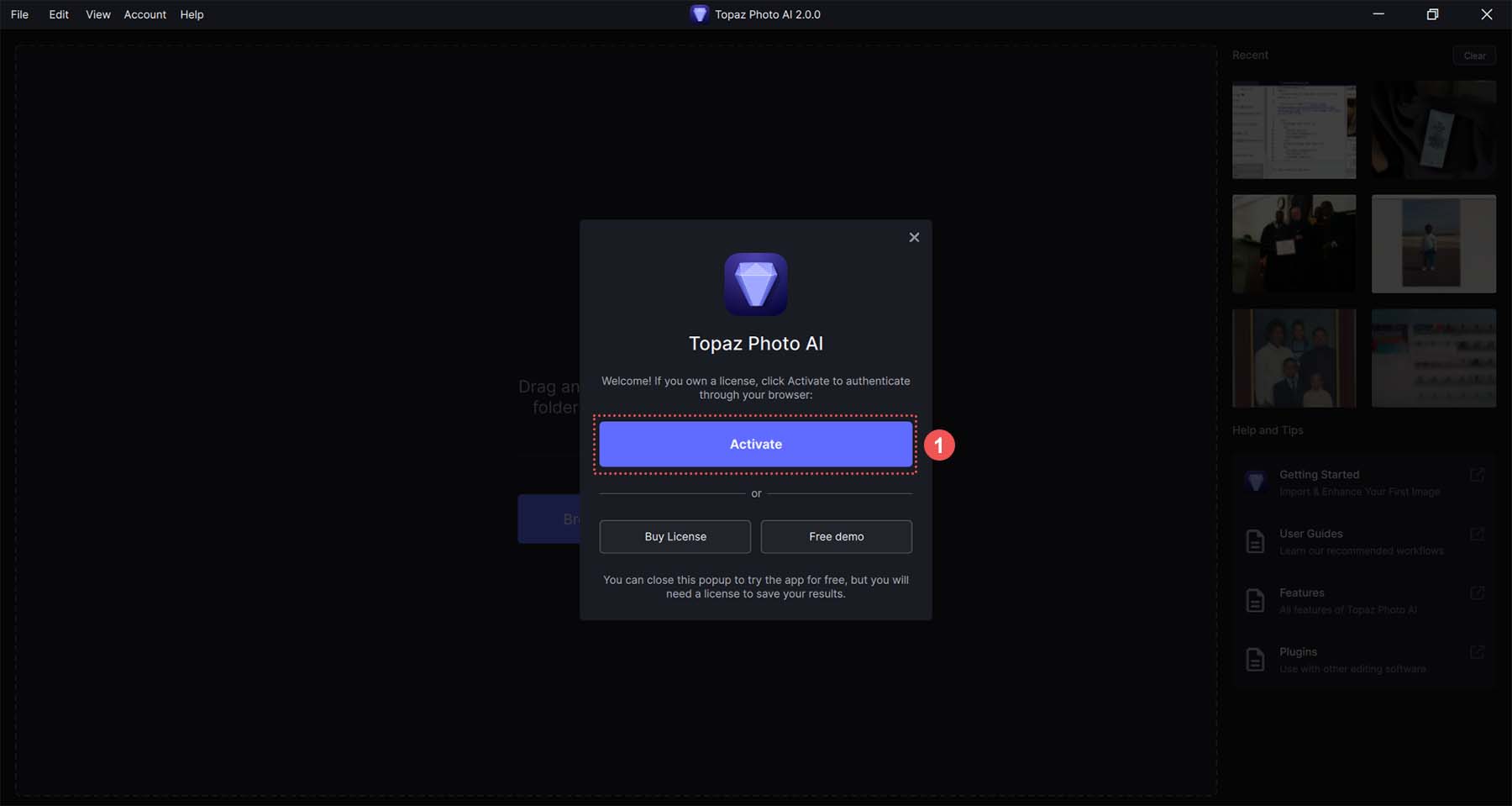
Następnie zostaniesz przekierowany do logowania się na swoje konto Topaz, gdzie będziesz mógł zweryfikować swój zakup.
Po wejściu na ekran edycji Topaz zobaczysz następujący widok:
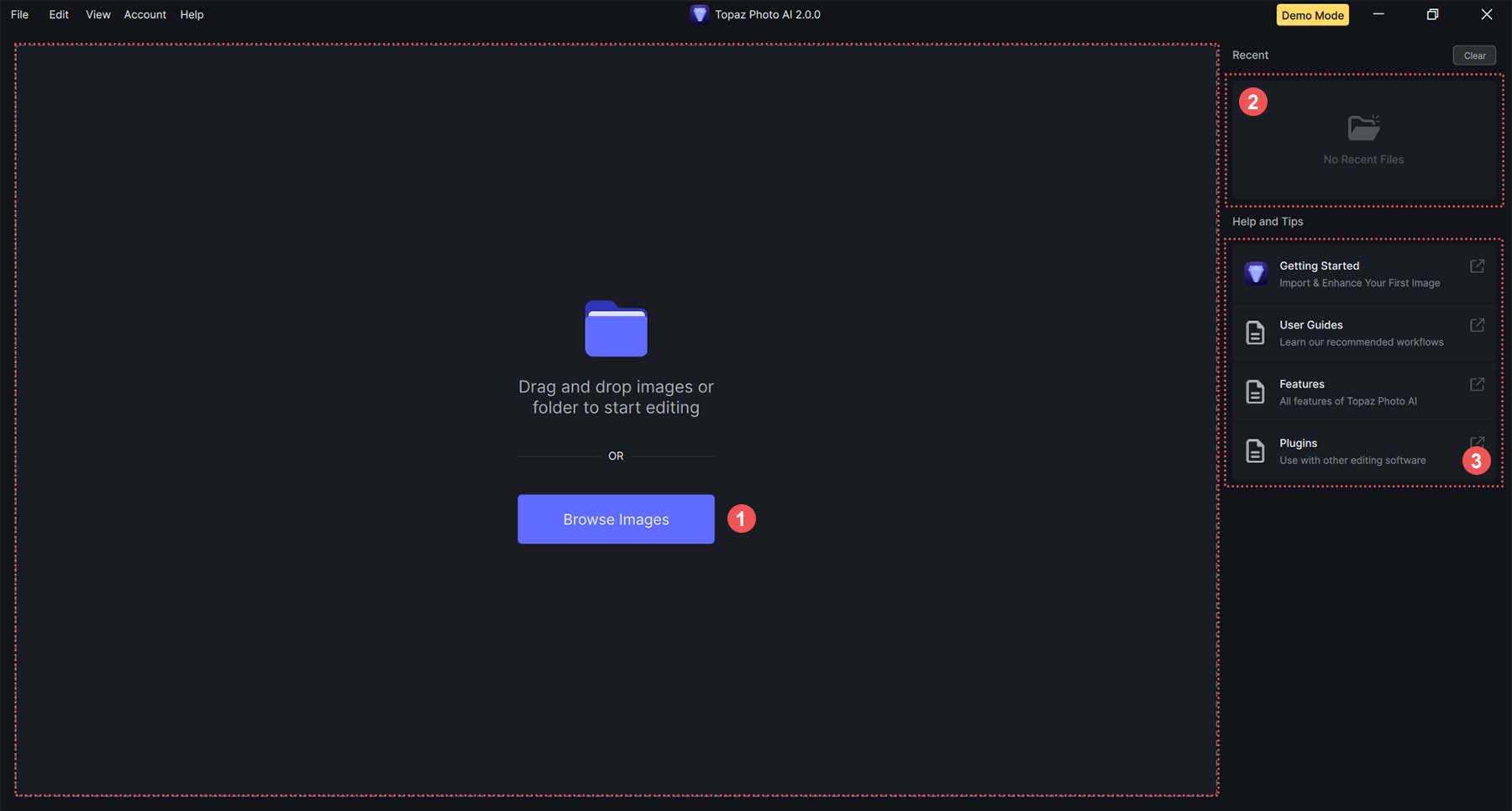
W głównej sekcji po lewej stronie możesz wyświetlić podgląd swoich zmian wraz z oryginalną wersją zdjęć. Po prawej stronie zobaczysz sekcję pokazującą Twoje ostatnie zdjęcia. Na koniec zostanie wyświetlona dokumentacja programu. W następnej kolejności spróbujmy edytować obraz.
Aby zaimportować obraz – lub grupę obrazów – do Topazu, kliknij niebieski przycisk Przeglądaj obrazy . Spowoduje to otwarcie systemu plików, w którym możesz przeglądać obrazy na dysku twardym. Alternatywnie możesz przeciągać i upuszczać obrazy z komputera do programu Topaz.
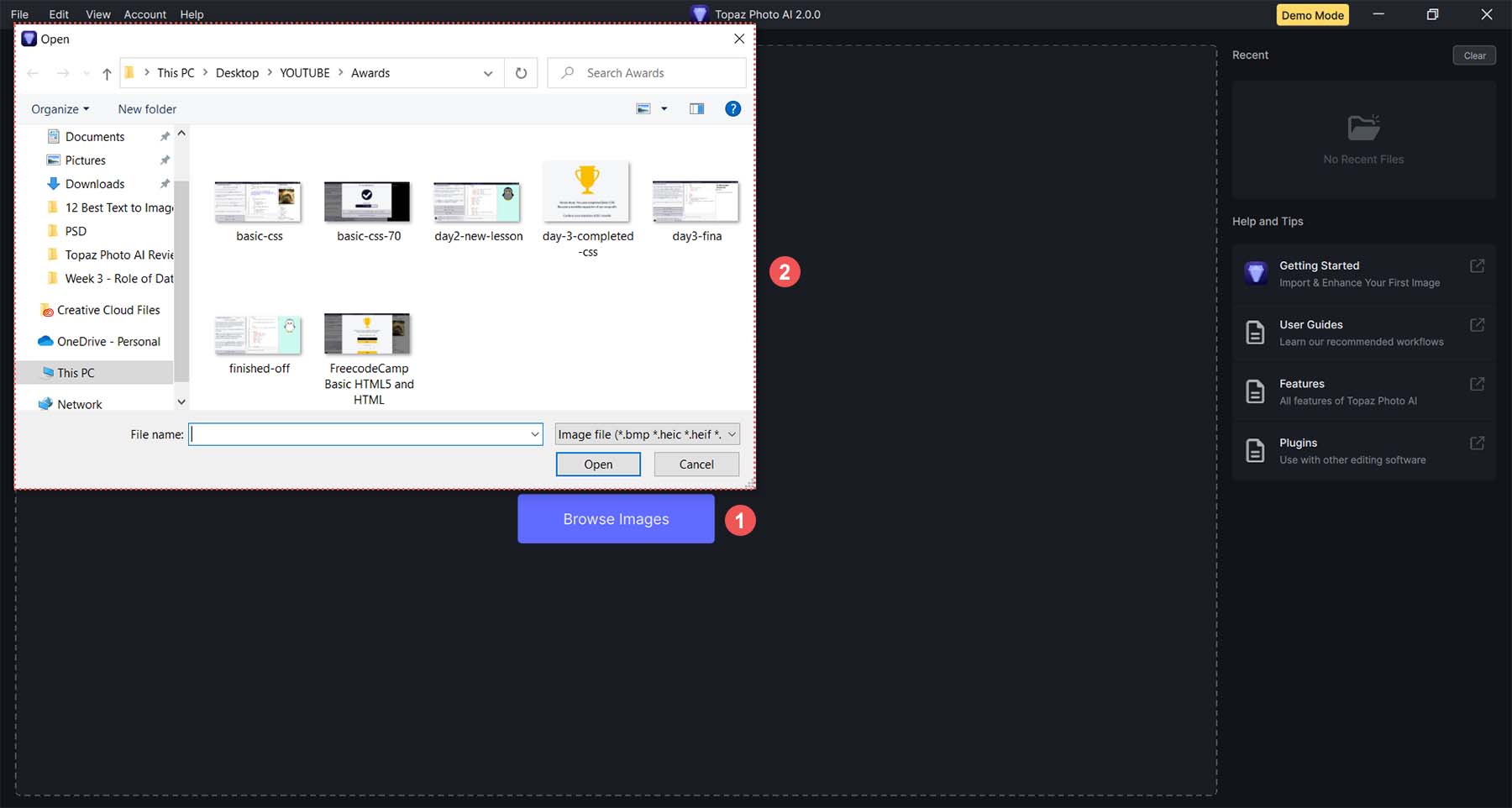
Po zaimportowaniu obrazów interfejs Topaz wygląda teraz tak:
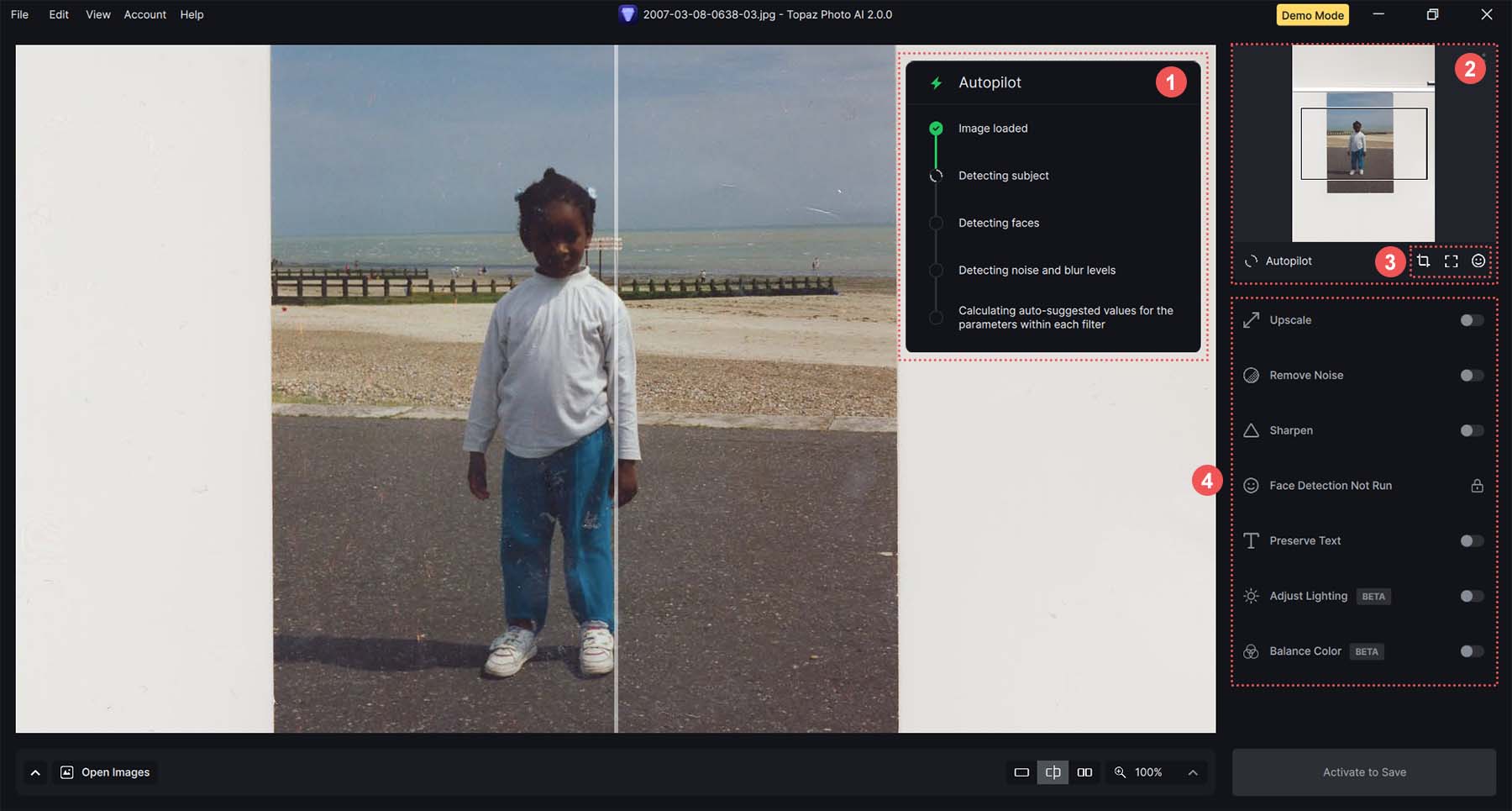
Jak zauważyliście, zmieniło się nasze miejsce pracy. Oto czym się różni:
- Autopilot: zaraz po zaimportowaniu obrazów do programu Topaz Autopilot zaczyna działać, analizując obrazy i konfigurując wstępny zestaw edycji, których możesz użyć w niezmienionej postaci lub dostosować do własnych wymagań.
- View Finder: Wizjer umożliwia poruszanie się po różnych obszarach obrazu.
- Wybór tematu: te ikony pozwalają Ci zdecydować, gdzie zastosować zmiany w obrazie. Możesz wybrać konkretny temat, pracować nad obrazem jako całością lub wybrać konkretną twarz z obrazu.
- Ustawienia edycji obrazu: Pojawiają się teraz wszystkie zaawansowane ustawienia, które sprawiają, że Topaz Photo AI jest wyjątkowym narzędziem AI. Możesz użyć przełącznika, aby aktywować każde ustawienie i indywidualnie dostosować opcje dostępne podczas edycji obrazu.
Po zaimportowaniu nowych ustawień i obrazu przetestujmy możliwości ustawień optymalizacji obrazu AI Topazu.
3. Dostosuj swoje ustawienia
Domyślnie Autopilot Topazu zastosuje do obrazu podstawowy poziom ustawień podczas importu. W naszym przykładzie Autopilot przeskalował nasz obraz:
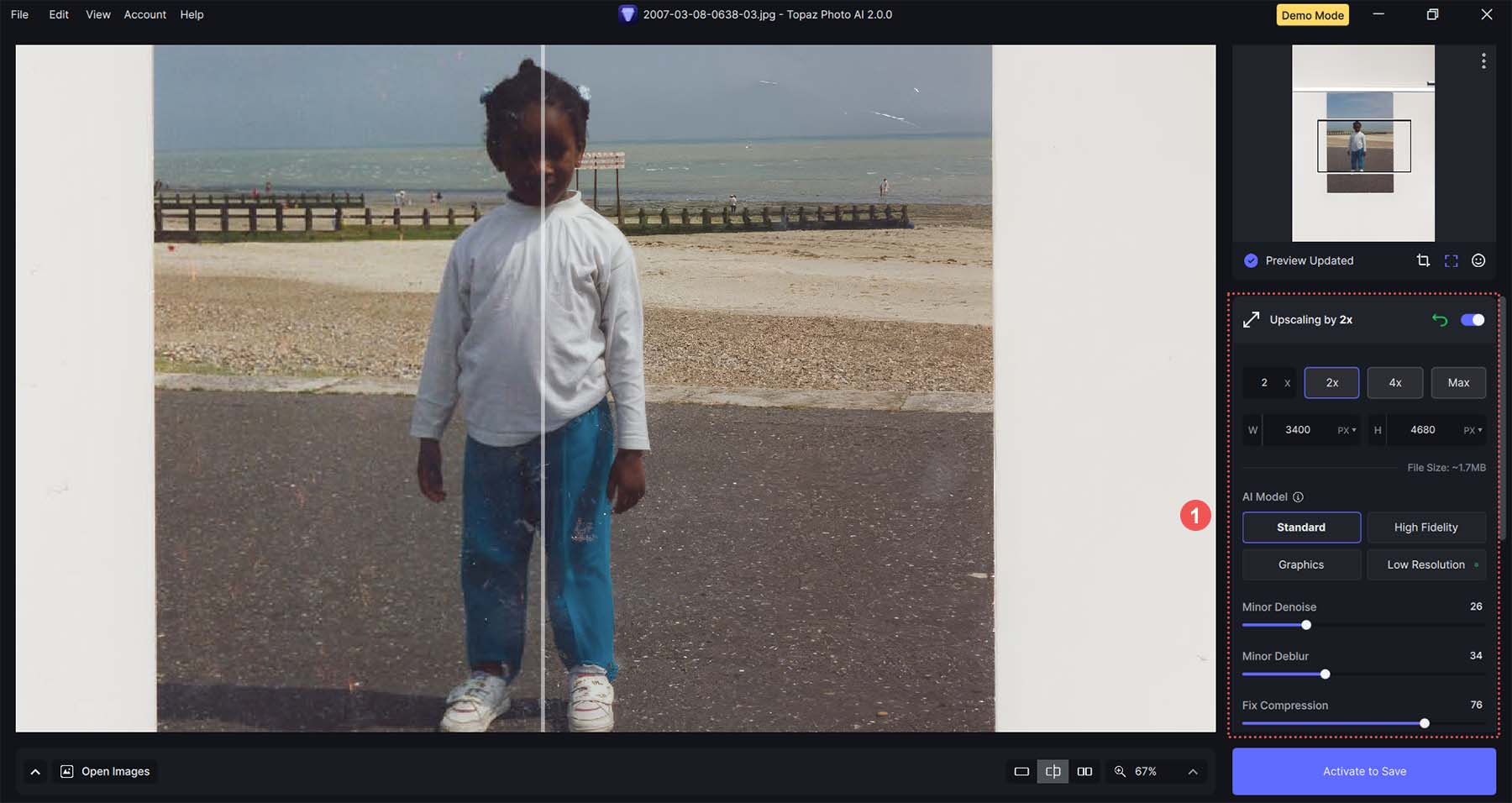
Wersja nieedytowana pojawi się po lewej stronie, a nasze zmiany po prawej. Pozostawimy te ustawienia bez zmian. Zauważ, że Topaz sprawił, że nasz obraz stał się ostrzejszy, gdy go powiększył. Następnie usuńmy część szumu z naszego zdjęcia. Kliknij przełącznik Hałas.
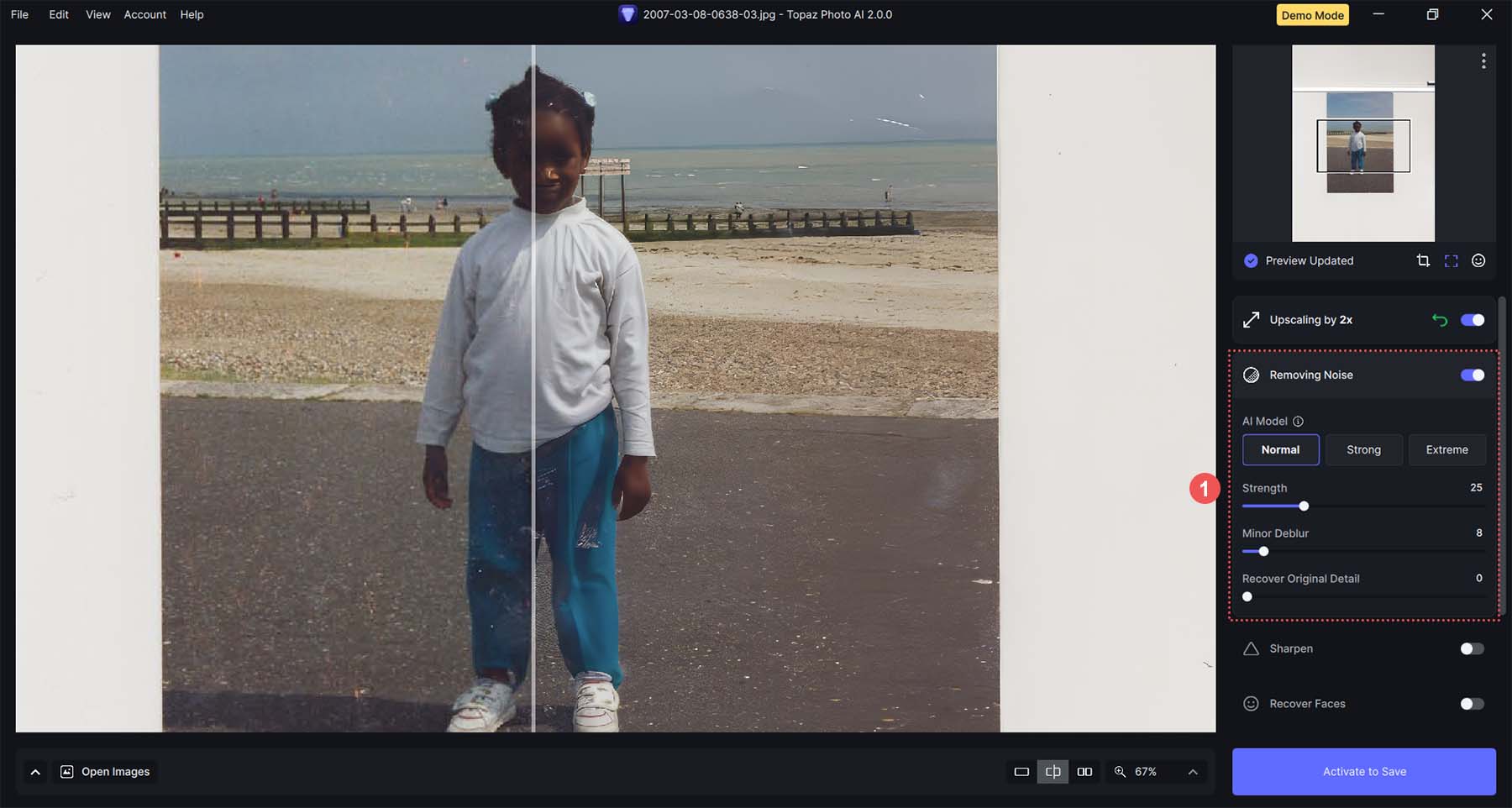
Użyjmy normalnego modelu AI i utrzymuj siłę na poziomie 25 , z drobnym usuwaniem rozmycia ustawionym na 8 . Porównując niebo, zauważysz, że pikselizacja znacznie się zmniejszyła. Zauważysz również, że trawa i płot są bardziej wyraziste i bardziej zielone. Ubrania są ostrzejsze i bardziej żywe już po kilku ustawieniach w Topaz AI. Oto jak wygląda ostateczny obraz ze wszystkimi ustawieniami:

4. Zapisz i wyeksportuj swój obraz
Jeśli korzystasz z bezpłatnej wersji demonstracyjnej, musisz kupić licencję na Topaz Photo AI, aby zapisać i wyeksportować nowy, zoptymalizowany obraz. Przyjrzyjmy się niektórym dostępnym opcjom eksportu.
Możesz wyeksportować grupowo grupę zdjęć lub wyeksportować pojedynczy obraz za pomocą Topazu.
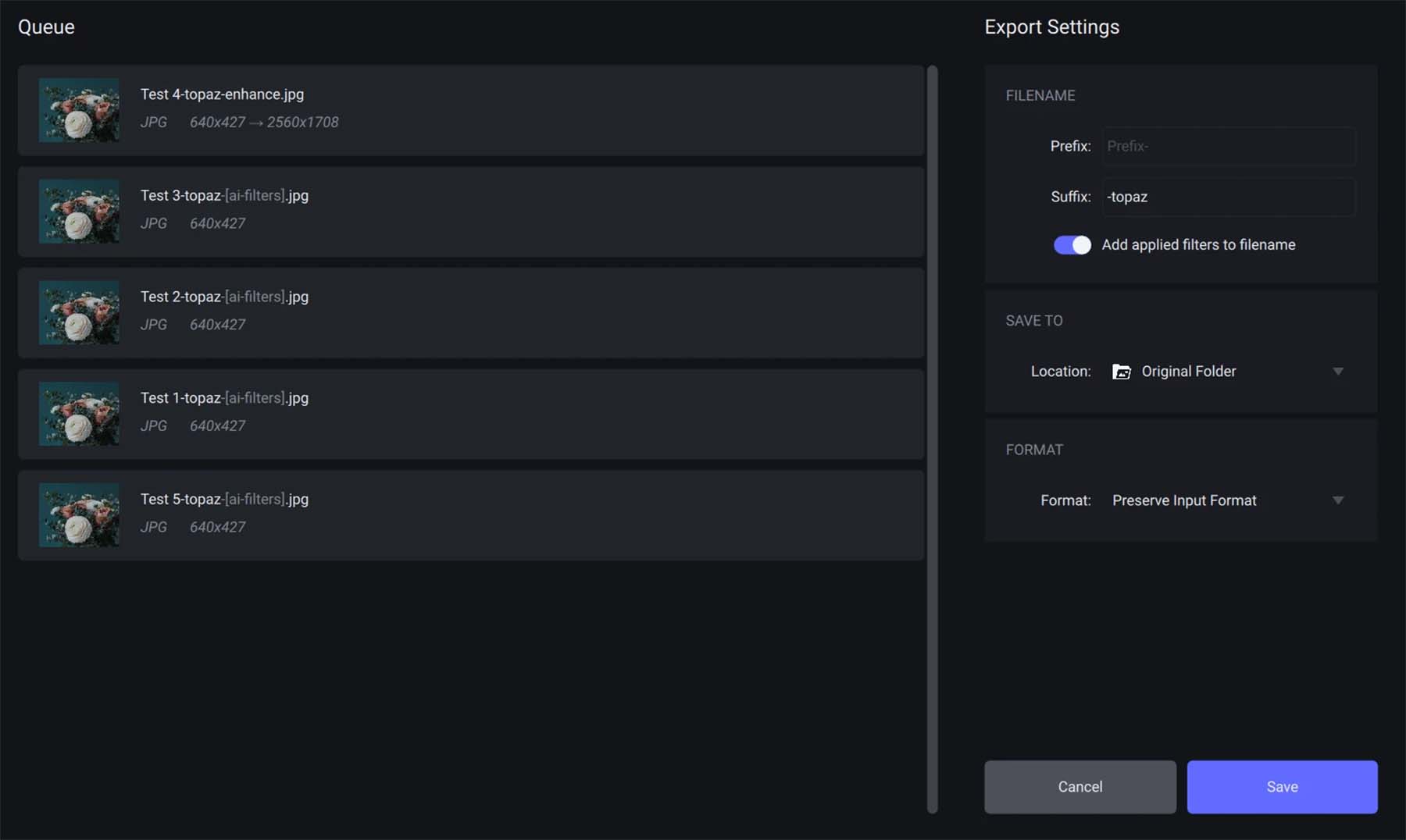
Topaz pozwala określić lokalizację zapisu obrazu i format eksportu. Możesz eksportować swoje obrazy w formatach JPG, PNG, TIFF lub DNG, przy czym ten ostatni dotyczy wyłącznie plików RAW. Jeśli jednak używasz Topazu poprzez zewnętrzny program poprzez jego wtyczkę, odpowiedzialność za eksport obrazu spada na ten odpowiedni program.
Po wyeksportowaniu i przetestowaniu Topazu przyjrzyjmy się niektórym zaletom i obszarom ulepszeń tego narzędzia do edycji obrazów AI.
Ceny Topaz Photo AI
Topaz Photo AI utrzymuje prostą strukturę cenową. Każda licencja w cenie 199 USD jest przypisana do jednego urządzenia. Obejmuje to wszystkie funkcje i aplikacje zapewniające jakość obrazu (Denoise AI, Gigapixel AI, Sharpen AI) na jednej platformie oraz rok nieograniczonej liczby aktualizacji. Będziesz uprawniony do zniżki, jeśli jesteś powracającym klientem, który wcześniej kupił indywidualnie Gigapixel AI, Sharpen AI lub DeNoise AI.
Jeśli chcesz, nadal możesz kupować pojedyncze aplikacje: Denoise AI za 79 USD, Gigapixel za 99 USD i Sharpen AI za 79 USD. Każdy z nich obejmuje rok nielimitowanych aktualizacji. Jednak biorąc pod uwagę wartość, jaką można uzyskać za wszystkie trzy aplikacje w Topaz Photo AI, kupowanie jednej aplikacji nie wydaje się warte zachodu, zwłaszcza jeśli szukasz najlepszych wyników.
Proces płatności przebiega bezproblemowo w przypadku akceptowanych metod płatności PayPal, kart kredytowych lub Google Pay, niezależnie od tego, czy kupujesz, czy odnawiasz licencję.
Oprócz produktu objętego pełną licencją Topaz oferuje również bezpłatną wersję próbną oprogramowania Topaz Photo AI. Dzięki temu możesz w pełni poznać i przeanalizować funkcje produktu przed zakupem. Warto jednak zauważyć, że nie będziesz mógł wyeksportować swojej ostatecznej pracy, dopóki nie uzyskasz klucza licencyjnego.
Plusy i minusy korzystania z Topaz AI
Jedną z zalet korzystania z Topazu jest prostota jego interfejsu. Łatwo jest zobaczyć, skąd pochodzą zmiany, jaki efekt wykorzystałeś i zakres ich zastosowania. Funkcja Autopilota to świetne narzędzie, które docenią osoby niezaznajomione z edycją zdjęć. Co więcej, Topaz AI umożliwia eksportowanie Twojej pracy na niezliczone sposoby, dzięki czemu możesz używać edytowanych zdjęć tam, gdzie uznasz to za stosowne. Ponadto, ponieważ koncentruje się głównie na edycji zdjęć, Topaz AI jest narzędziem, które koncentruje się na tym, co robi najlepiej. Zapewnia wszystkie funkcje, o których możesz pomyśleć podczas ulepszania zdjęć do celów zawodowych lub osobistych.
I odwrotnie, ograniczenia tego wzmacniacza obrazu są również jedną z jego wad; obsługuje tylko edycję zdjęć. Podczas gdy konkurenci, tacy jak Photoshop, pozwalają tworzyć obrazy, edytować zdjęcia i tworzyć animowane pliki GIF, Topaz AI pracuje wyłącznie nad ulepszaniem zdjęć. Niemniej jednak w porównaniu z bliższym konkurentem, takim jak Lightroom, Topaz AI ma tę zaletę, że wykorzystuje sztuczną inteligencję. Dzięki wykorzystaniu sztucznej inteligencji Topaz eliminuje większość pracy ręcznej wymaganej do pracy ze złożonymi programami, takimi jak Lightroom, Capture One i innymi w terenie.
Oceńmy zalety i wady tego oprogramowania. W ten sposób możemy ustalić, czy rzeczywiście należy on do najlepszych dostępnych wzmacniaczy obrazu AI.
| Obszary zainteresowania | Plusy | Cons |
|---|---|---|
| Wykorzystane modele AI | Zapewnia szereg modeli sztucznej inteligencji, których można używać w zależności od używanej funkcji | Wybór różnych modeli sztucznej inteligencji może spowodować niekorzystne skutki lub zamieszanie dla początkujących |
| Inwestycja czasu | Pozwala zaoszczędzić czas dzięki funkcjom ulepszania obrazu opartym na sztucznej inteligencji | Sztuczna inteligencja może usunąć niuanse związane z edycją zdjęć, pomijając drobne szczegóły zauważane przez redaktorów |
| Wyniki | Zapewnia wysokiej jakości rezultaty w zakresie redukcji szumów, zwiększania skali i wyostrzania obrazu | W zależności od zastosowanych ustawień istnieje ryzyko utworzenia nadmiernie przetworzonych obrazów |
| Interfejs użytkownika | Bardzo łatwy w obsłudze interfejs ze skutecznymi narzędziami, który docenią zarówno początkujący, jak i profesjonaliści | Może zapewnić krzywą uczenia się tym, którzy nie są zaznajomieni z profesjonalnymi studiami i oprogramowaniem do edycji zdjęć |
| Cechy | Zwinna lista funkcji Topaz skutecznie optymalizuje obrazy i zapewnia wiele opcji i ustawień edycji zdjęć | Funkcje ograniczają się wyłącznie do edycji zdjęć; obróbka zdjęć lub tworzenie nie są zapewnione |
| Wsparcie | Zapewnia czat na żywo oraz dokładną dokumentację online | W dokumentacji brakuje pewnych kluczowych wyjaśnień i przykładów funkcji takich jak funkcja Zachowaj tekst |
| Model wyceny | Opłata jednorazowa, nie obejmuje opłat powtarzających się | Bezpłatna wersja próbna nie umożliwia eksportowania zmian |
Wniosek
Topaz Photo AI zasadniczo wykorzystuje sztuczną inteligencję do ulepszania edycji zdjęć. Chociaż jest to narzędzie skupiające się wyłącznie na poprawianiu i skalowaniu zdjęć, stanowi cenne uzupełnienie zestawu narzędzi każdego edytora zdjęć. Jego kompatybilność z innymi narzędziami do edycji zdjęć i tworzenia obrazów czyni go bardziej przydatnym, pomagając w kształtowaniu wszechstronnego edytora zdjęć. Topaz Photo AI to godny wybór dla tych, którzy rozważają wprowadzenie do swojego studia narzędzia do poprawy obrazu opartego na sztucznej inteligencji.
Jeśli szukasz więcej wzmacniaczy zdjęć AI lub narzędzi opartych na AI do swojego projektu fotograficznego lub tworzenia treści, sprawdź naszą listę najlepszych narzędzi dla Twojej firmy.
